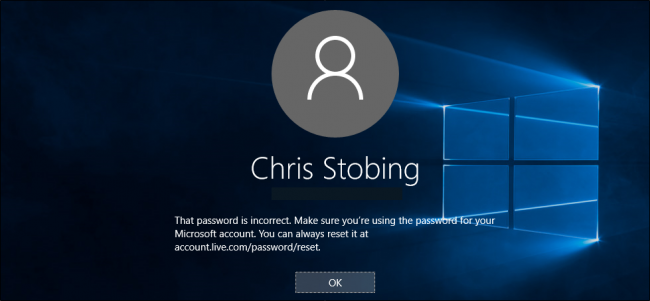
Terkadang kita lupa password laptop kita sendiri, mungkin dikarenakan ketika menambahkan password atau menggantinya tidak kita catat, sehingga perangkat komputer kita tidak buka dibuka.
Untung saja terdapat beberapa cara yang bisa anda gunakan di windows 10, 8, dan 7 untuk membuka laptop yang terkunci karena lupa password
Berbicara mengenai password, password sangat dibutuhkan untuk mengamankan file-file penting yang terdapat pada laptop agar terhindar dari tangan-tangan jahil.
Dan ketika saat ini anda sedang lupa dengan password yang terdapat pada laptop. Anda bisa mengatasinya dengan beberapa cara biawah ini.
Cara Mengatasi Lupa Password dengan Masuk ke Safe Mode
Salah satu cara yang paling mudah dan sederhana adalah anda dapat masuk ke safe mode pada laptop.
Bagi yang belum mengetahui apa itu safe mode, safe mode merupakan fitur bawaan windows yang berfungsi untuk memperbaiki masalah sistem yang terjadi pada laptop anda.
Langkahnya:
- Nyalakan/restart laptop.
- Langsung tekan tombol F8 pada perangkat anda.
- Jika anda tidak masuk ke tampilan ‘Advanced boot options’, maka anda terlambat dalam menekan tombol F8. Restart laptop dan coba lagi.
- Jika anda sudah berhasil masuk, akan muncul tampilan kurang lebih seperti gambar di bawah ini.
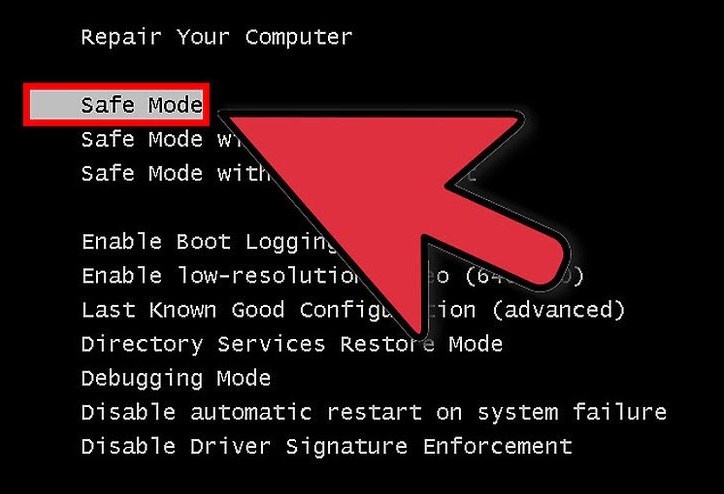
Jika anda sudah masuk ke safe mode, anda dapat menghapus password pada laptop melalui control panel dengan cara.
- Buka control panel.
- Pilih menu Account.
- Klik “Manage Another Account“.
- Klik change the password (untuk mengganti password baru).
- Masukkan password terbaru (cari password yang sulit dan mudah untuk diingat).
- Lalu klik simpan



Comments